Cách chuyển đổi AAX sang MP3 trên máy Mac

Audible là một trong những dịch vụ sách nói phổ biến nhất. Vì bạn muốn nghe Audible ngoại tuyến, bạn có thể tải xuống sách nói Audible trên máy Mac của mình. Các tệp âm thanh Audible bạn đã tải xuống là tệp âm thanh AAX hoặc AA, nhưng chúng được mã hóa bằng Audible DRM (Quản lý quyền kỹ thuật số) để bạn chỉ có thể nghe các tệp AAX này trong iTunes hoặc Books for Mac (macOS 10.15 Catalina). Khi bạn muốn xóa Audible DRM để chia sẻ những sách nói này với bạn bè hoặc nghe chúng trên máy nghe nhạc MP3 của mình, bạn có thể chuyển đổi AAX sang tệp MP3 không có DRM và nghe Audible trên bất kỳ thiết bị nào một cách dễ dàng. Sau đây là hai cách để chuyển đổi AAX sang MP3 trên máy Mac.
Cách tốt nhất để chuyển đổi AAX sang MP3 trên máy Mac
Bộ chuyển đổi Epubor Audible là Audible Converter tốt nhất giúp bạn chuyển đổi các tệp âm thanh AAX sang MP3. Với nó, bạn có thể dễ dàng vượt qua các hạn chế của Audible DRM và chuyển đổi sách nói AAX sang MP3 cũng như M4B để bạn có thể thưởng thức chúng một cách thoải mái trên MacBook Air, MacBook Pro, iMac hoặc Mac mini của bạn.
Ngoài ra, Bộ chuyển đổi Epubor Audible cũng có thể xóa M4B. Bộ chuyển đổi AAX sang MP3 này hỗ trợ Mac OS X 10.8 trở lên, bao gồm macOS 10.15 Catalina.
Bước 1. Tải xuống và cài đặt
Bộ chuyển đổi âm thanh
Tải xuống miễn phí
Tải xuống miễn phí
Bước 2. Tải xuống Audible Books cho máy Mac
Truy cập Trang web chính thức của Audible và đăng nhập vào tài khoản Audible của bạn, sau đó truy cập “
Thư viện
” và tất cả sách nói Audible miễn phí và trả phí của bạn đều có ở đó. Chọn sách nói bạn muốn chuyển đổi và nhấp vào “Tải xuống” để lưu chúng trên máy tính Mac của bạn.

Lưu ý: Trước khi tải sách Audible xuống máy Mac, hãy đảm bảo chất lượng âm thanh được “Nâng cao”.
Bước 3. Thêm AAX Audiobooks vào
Bộ chuyển đổi âm thanh
Phóng
Bộ chuyển đổi Epubor Audible
. Bạn có thể thêm các tệp .aax đã tải xuống bằng cách nhấp vào nút “Thêm” hoặc kéo & thả các tệp âm thanh trực tiếp vào Epubor Audible Converter.
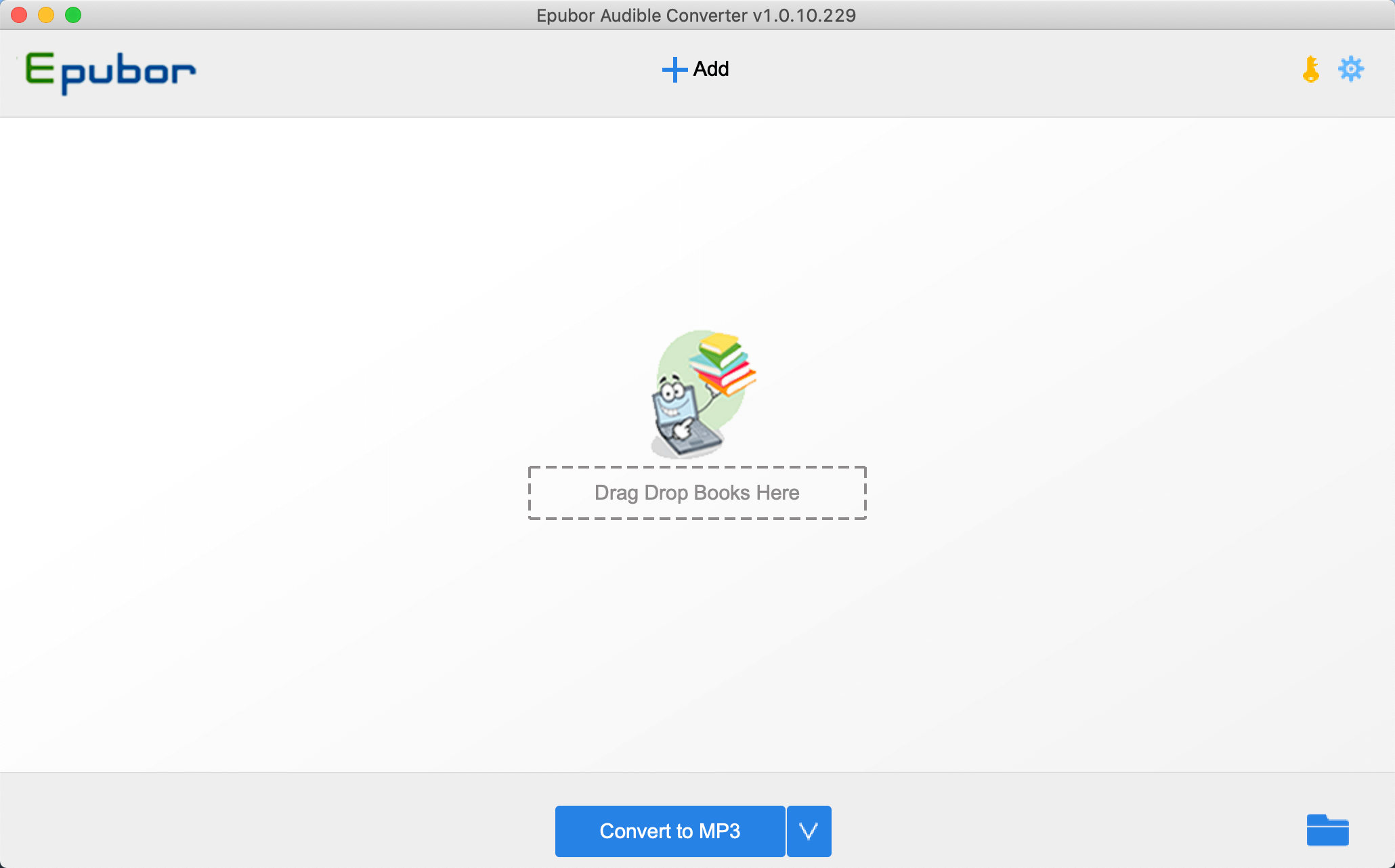
Lưu ý: Bạn có thể nhấp vào nút “Tùy chọn” của mỗi sách nói để chia sách theo chương hoặc theo thời gian. Và bạn có thể áp dụng cài đặt cho tất cả các sách nói.
Bước 4. Chuyển đổi AAX sang MP3
Sau khi bạn hoàn tất việc thêm sách nói AAX, bạn có thể chọn "Chuyển đổi sang MP3" và bắt đầu cuộc trò chuyện. Sau vài giây, quá trình chuyển đổi sẽ hoàn tất. Tất cả các tệp âm thanh AAX sẽ được Audible Converter giải mã cũng như được chuyển đổi thành các tệp MP3 không có DRM.

Tải xuống miễn phí
Tải xuống miễn phí
Cách chuyển đổi AAX sang MP3 trên máy Mac bằng OpenAudible
OpenAudible là trình chuyển đổi Audible sang MP3 miễn phí và hỗ trợ máy tính Windows và Mac. Nó cho phép bạn xem và quản lý tất cả sách nói Audible của mình cũng như chuyển đổi chúng thành tệp MP3 để tải xuống. Vì vậy, bạn cũng có thể chuyển đổi sách nói AAX sang MP3 trên Mac bằng OpenAudible.
Bước 1. Tải xuống OpenAudible cho Mac từ Trang web OpenAudible và cài đặt nó trên máy Mac của bạn.
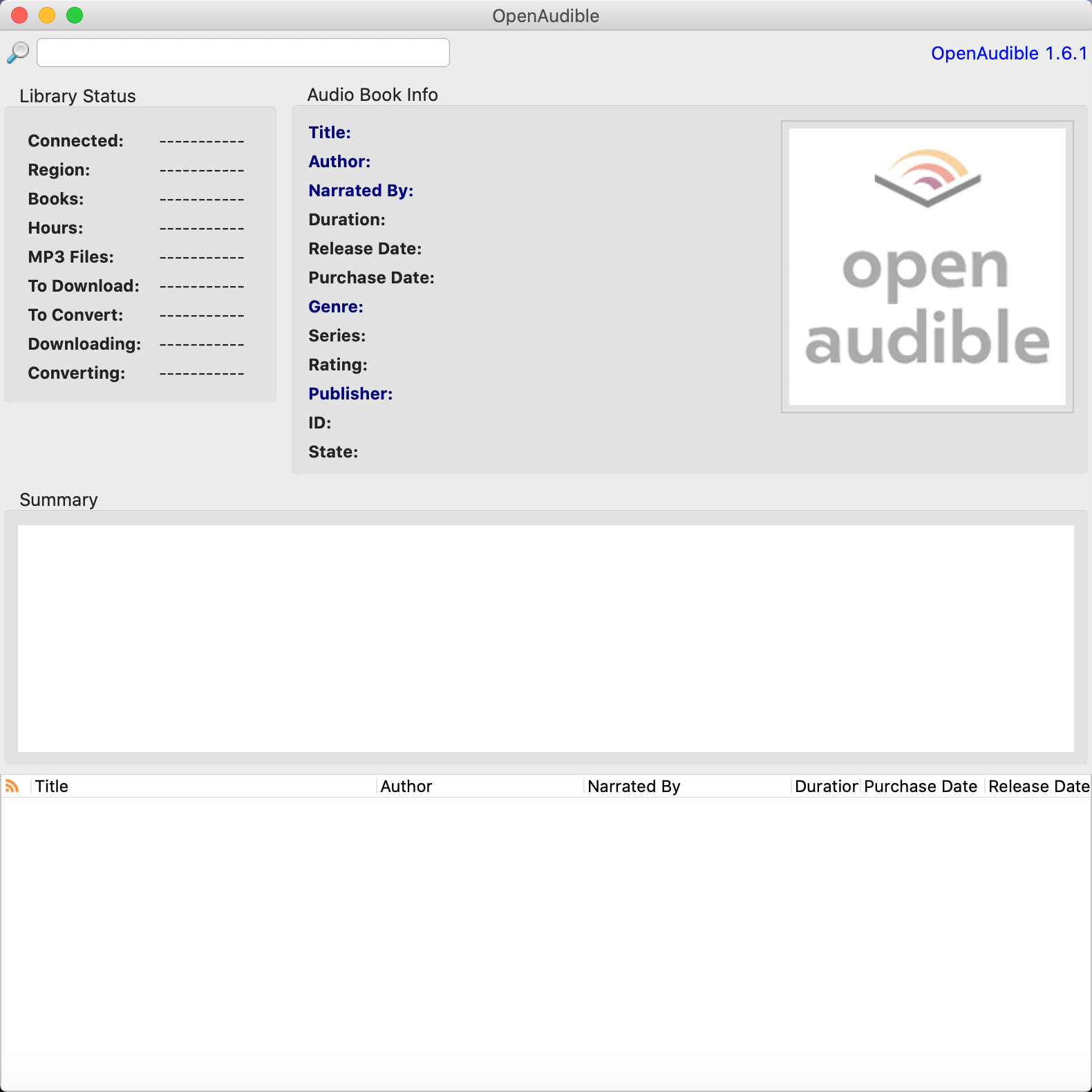
Lưu ý: khi cài đặt, OpenAudible sẽ yêu cầu máy Mac của bạn cài đặt các ứng dụng chưa được ký.
Bước 2. Khởi chạy OpenAudible. Sau đó chọn “Control” – “Connect to Audible” để đăng nhập vào tài khoản Audible của bạn.
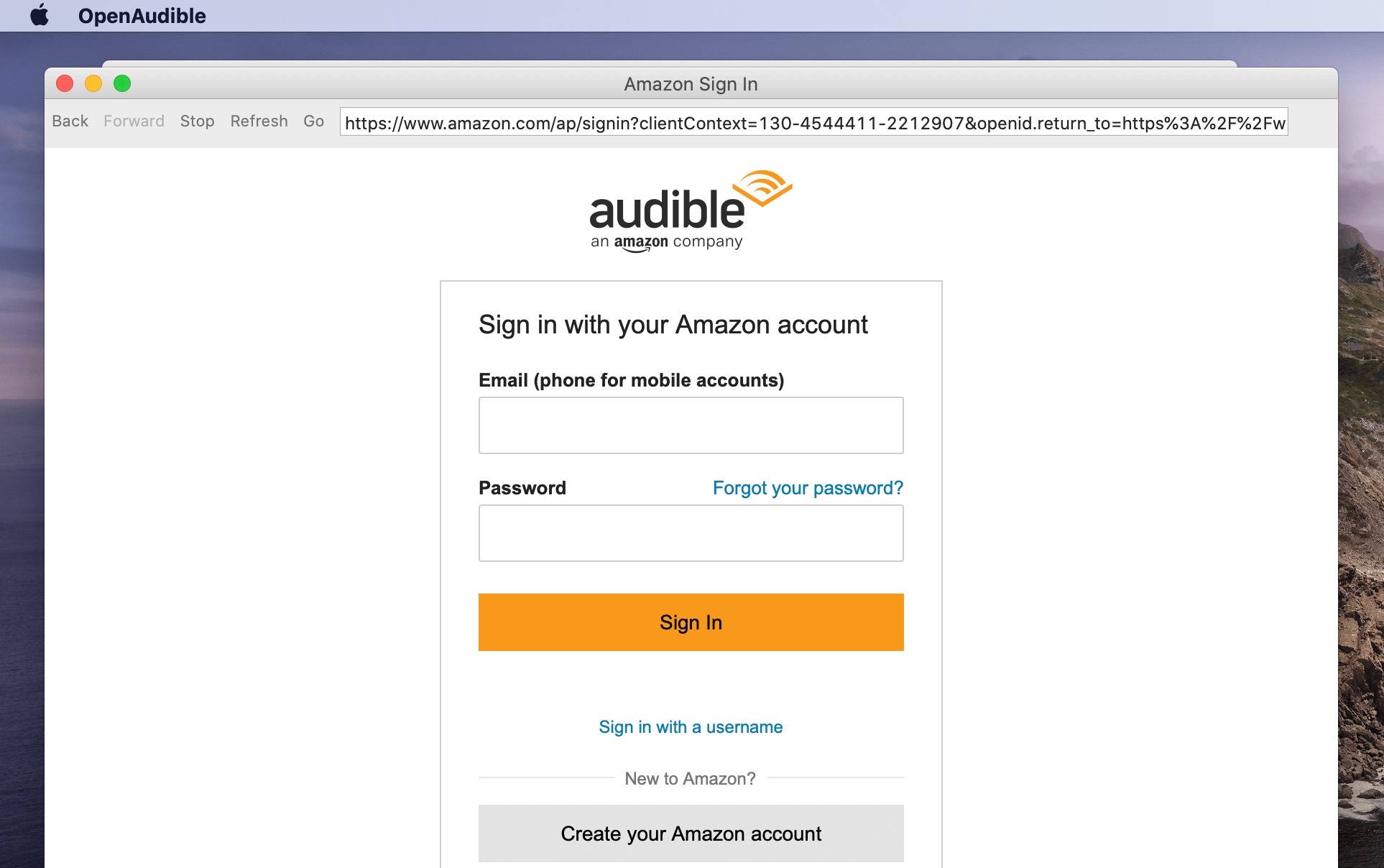
Bước 3. Sau khi đăng nhập, hãy đồng bộ sách Audible của bạn với OpenAudible bằng cách nhấp vào “Control” – “Quick Library Sync”.
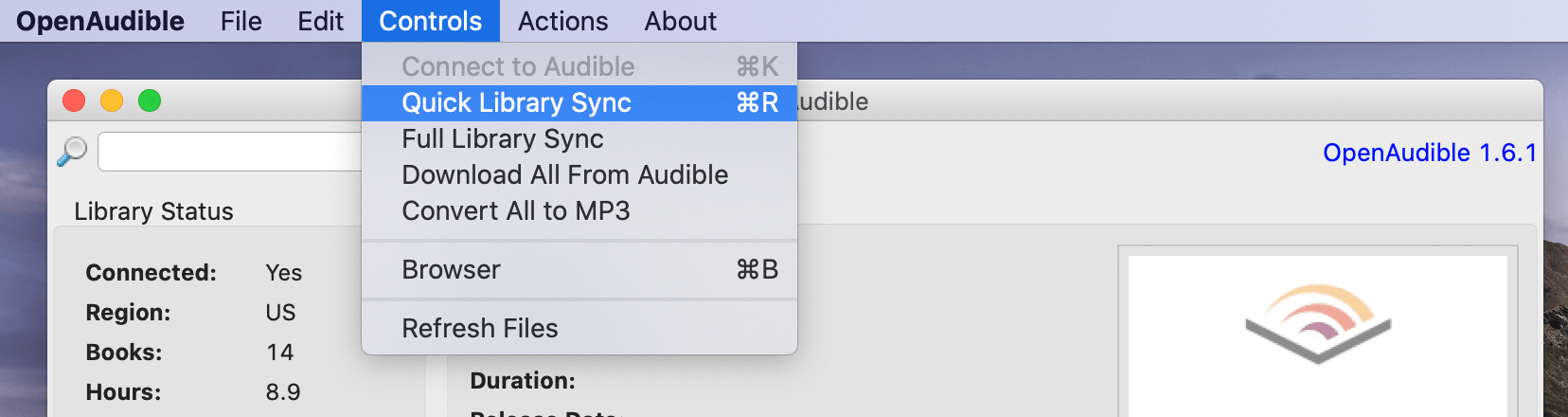
Bước 4. Bây giờ bạn có thể thấy tất cả Audible của mình đều có trong OpenAudible. Chỉ cần chọn và nhấp đúp vào sách nói Audible mà bạn muốn tải xuống và nhấp vào “Tải xuống” để lưu chúng vào máy Mac của bạn (hoặc nhấp vào “Chuyển đổi sang MP3”). OpenAudible sẽ tải xuống sách Audible của bạn vào máy Mac ở cả tệp MP3 và AAX. Sau khi tải xuống, bạn có thể kiểm tra sách của mình.
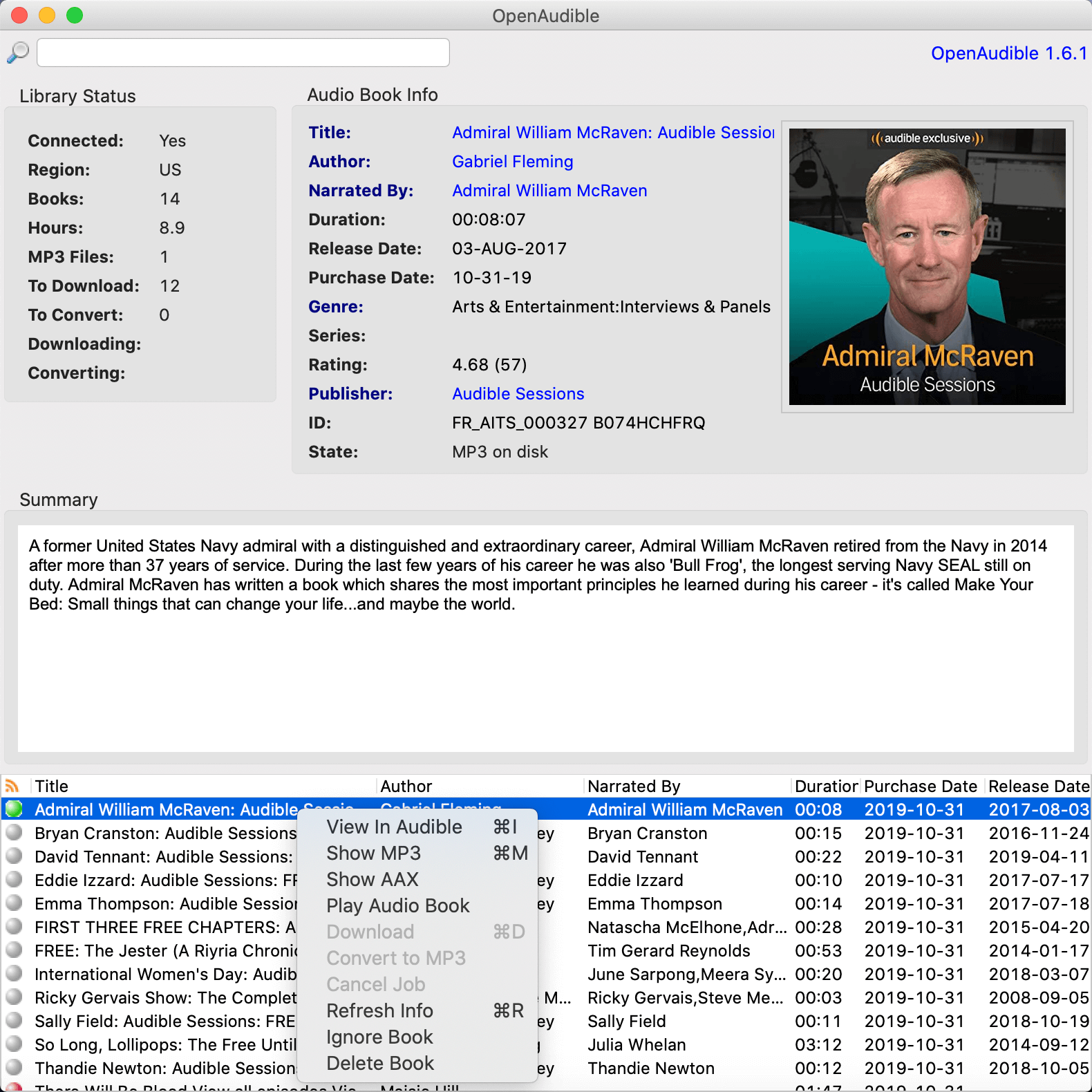
Lưu ý: Với OpenAudible, bạn không cần phải tải sách Audible xuống máy Mac trước. Nếu bạn đã tải xuống, bạn cũng có thể kéo và thả chúng vào OpenAudible.
Phần kết luận
Bộ chuyển đổi Epubor Audible
và OpenAudible có thể chuyển đổi các tệp AAX sang MP3 trên Mac để bạn có thể thử cả hai
nghe Audible trên máy Mac
. Họ cũng hỗ trợ chuyển đổi sách nói hàng loạt để tiết kiệm thời gian của bạn. Để so sánh,
Bộ chuyển đổi Epubor Audible
tốt hơn OpenAudible: Epubor Audible Converter cũng có thể chuyển đổi các tệp AAX sang M4B nhưng OpenAudible thì không; thời gian chuyển đổi của Epubor Audible Converter ngắn hơn OpenAudible. Sau khi dùng thử, chỉ cần chọn cái bạn thích và thưởng thức âm thanh AAX trên máy Mac của bạn!
Tải xuống miễn phí
Tải xuống miễn phí



